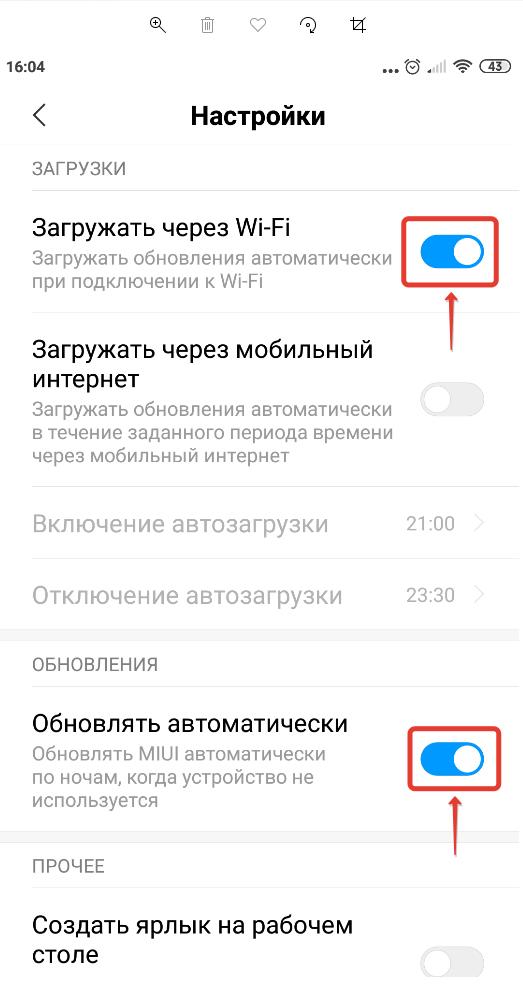- Как отключить обновления на Андроид?
- Остановка автоматического обновления операционной системы
- Отключение автообновления приложений и игр
- Как запретить автообновление Android на любых смартфонах
- Как запретить Android обновляться автоматически
- Как отключить автообновление приложений на Android
- Как отключить обновление Android приложений в Google Play Маркет
- Как запретить обновление системных приложений на Android
- Отключение автообновления определенных приложений на Android: ВК, Youtube, Whatsapp, Instagram, Google Chrome
- Как убрать автоматическое обновление приложений на Android: видео
- Как отключить автоматическое обновление Android
- Как запретить автоматическое обновление Android
- Как включить автообновление Android
Как отключить обновления на Андроид?
Не все смартфоны являются расторопными. Иногда эти устройства оснащаются медленной памятью или неоптимизированной операционной системой. Всё это приводит к тому, что обновление каждого приложения сильно тормозит работу гаджета. А это обновление может начаться в любой момент, что способно вывести пользователя из себя. К счастью, отключить обновления на Андроид можно без особого труда. В таком случае устанавливать новые версии программ и игр можно будет только в тот момент, когда вам это удобно.
Остановка автоматического обновления операционной системы
Но начнем мы с обновления самой операционной системы Android. Проверка наличия новой версии тоже может произойти совсем не вовремя. Для отключения автоматической проверки наличия обновления следует совершить следующие действия:
Шаг 1. Перейдите в настройки операционной системы.
Шаг 2. Прокрутите список вниз и перейдите в раздел «О телефоне».
Шаг 3. Нажмите на пункт «Обновление системы».
Шаг 4. Уберите галочку с пункта «Автообновление». В нашем случае такого пункта попросту нет — система считает, что регулярная проверка наличия обновлений не повредит, ну а решение о загрузке ПО пользователь в любом случае будет принимать самостоятельно.
В основном настройки обновления системы сохранились на смартфонах со старой версией Android. Создатели справедливо полагают, что короткое обращение к серверам производителя не повредит работоспособности аппарата.
Однако избавляться от соответствующих настроек не стала южнокорейская компания Samsung. Но её новейшие смартфоны получаются весьма мощными, в связи с чем отказаться от автообновления имеет смысл только в том случае, если во встроенной памяти остается мало места.
В зависимости от особенностей устройства и фирмы производителя, автоматическую загрузку обновлений можно отключить по-разному. Например, для современных устройств Xiaomi (работающих на базе оболочки MIUI) необходимо выполнить следующие действия:
Шаг 1. В настройках выберите раздел «Обновление компонентов» и перейдите в параметры. Для этого нажмите на значок в виде шестеренки.
Шаг 2. В открывшейся странице найдите пункт «Автоматическое обновление» и выберите «Не обновлять».
Шаг 3. После этого вернитесь в настройки и перейдите в меню «О телефоне». Здесь выберите пункт «Обновление системы».
Шаг 4. В открывшейся странице нажмите на значок в виде трех точек и выберите «Настройки».
Шаг 5. Найдите пункт «Обновлять автоматически» и передвиньте ползунок в состояние «Выключено». Здесь же вы можете настроить другие параметры.
Отключение автообновления приложений и игр
По умолчанию Google Play предлагает автоматически обновлять каждое установленное вами приложение. Но, как уже сказано выше, это доставляет определенные проблемы при использовании бюджетного аппарата с медленной памятью. На подобных устройствах автообновление стоит отключить. Но как это сделать? Наверняка вы помните, что вопрос об автоматическом обновлении задавался вам только при первом использовании Google Play. В дальнейшем же этот пункт волшебным образом пропадал со страничек игр и программ. Всё это ради ускорения процесса скачивания и установки, а также для облегчения каждой странички и, соответственно, ускорения её загрузки. Найти данный пункт теперь можно другим образом:
Шаг 1. Откройте Play Маркет.
Шаг 2. Вытащите с левого края шторку с основным меню, после чего нажмите на пункт «Настройки».
Шаг 3. Нажмите на «Автообновление приложений».
Шаг 4. Здесь вы можете отключить эту функцию, установив флажок около пункта «Никогда».
Шаг 5. Если вы не хотите получать оповещения о наличии обновлений, то для вас создан соответствующий подраздел в «Настройках». Просто уберите галочку с пункта «Наличие обновлений».
Вот так просто можно отключить обновления на Android. Но не забывайте, что время от времени нужно устанавливать новые версии программ и игр, так как разработчики регулярно улучшают стабильность их работы и ширину функционала.
Источник
Как запретить автообновление Android на любых смартфонах
Бывает так, что свежевышедший апдейт Android приносит на устройства больше проблем, чем нововведений. И везет в таком случае тем, кто узнает об этом еще до установки обновления — и успевает принять меры. Еще более верный способ обезопасить свой смартфон он неожиданных сюрпризов — отключение автоматического обновления системы.
Способ отключения автообновления может отличаться от устройства к устройству в незначительных деталях, поэтому, если инструкция не подходит вам в точности до шага, просто возьмите ее как основу и внимательно изучите настройки системы.
Как запретить Android обновляться автоматически
- Чтобы отключить автообновление Android, зайдите в «Настройки»;
- Пролистайте меню вниз и откройте раздел «О телефоне» → «Система»;
В некоторых случаях, например на Samsung, нужный пункт может находиться вверху списка и называться иначе: «Обновления системы», «О системе», «Параметры ОС» и др. - Теперь найдите раздел «Обновление ПО», а в нем кнопку с тремя •••;
- В появившемся меню нужно убрать галку с пункта «Автоматическое обновление».
Для тех случаев, когда таких параметров нет, есть универсальное решение: в разделе «О телефоне» найдите строку «Номер сборки» и нажмите по ней 6 раз. Теперь вы в режиме разработчика. Вернитесь в настройки и в разделе «Другие» («Система» для некоторых брендов) зайдите в «Для разработчиков»: ищем пункт «Автоматическое обновление системы» и отключаем.
Когда вы все-таки решитесь на установку апдейта, нужно прости зайти в раздел с обновлениями, нажать поиск и, когда он появится, принять правила установки.
Источник
Как отключить автообновление приложений на Android
Автор: Юрий Белоусов · 11.10.2019
На Android устройствах по умолчанию стоит активной функция автоматического обновления приложений. Это позволяет обновляться установленным программам до новой версии в фоновом режиме без участия пользователя. С одной стороны — это удобно, с другой – могут возникнуть ситуации, когда это не нужно. В этой статье рассмотрим, как отключить автоматическое обновление приложений на Android, установив ручное.
Как отключить обновление Android приложений в Google Play Маркет
Установка приложений производиться из Google Play Market, там же можно произвести и их настройки.
Пошаговая инструкция по отключению автообновления приложений на Android в Play Market:
- Следует запустить Play Market, нажав на значок приложения на рабочем столе телефона или планшета;
- Зайти в меню, нажав на значок с тремя горизонтальными полосками, расположенный слева от поисковой строки;
- Зайти в настройки;
- Выбрать пункт «Автообновление приложений»;
- Откроются параметры автообновления, где можно задать следующие значения для их загрузки:
- Любая сеть;
- Только через Wi-Fi;
- Никогда.
- Чтобы полностью отключить автоматическое обновление приложений на Андроид необходимо выбрать пункт «Никогда».
Как запретить обновление системных приложений на Android
Можно также в настройках операционной системы запретить обновление системных приложений на Android, которые являются предустановленными.
Как запретить обновление системных приложений на Android:
- Следует зайти в настройки мобильного устройства;
- В разделе приложений перейти в «Системные приложения»;
- Зайти в «Обновление компонентов»;
- Нажать на «Автоматическое обновление»;
- В появившемся окне выбрать «Не обновлять».
Отключение автообновления определенных приложений на Android: ВК, Youtube, Whatsapp, Instagram, Google Chrome
А что, если нужно убрать автообновление не у всех приложений сразу, а только у некоторых, например, ВК, Youtube, Whatsapp, Instagram, Google Chrome?
Тут тоже все просто. Чтобы запретить автообновление конкретных программ нужно:
- Зайти в Play Market;
- Открыть меню;
- Зайти в «Мои приложения и игры»;
- Перейти в «Установленные»;
- Выбрать приложение, у которого следует отключить автообновление (не нажимать на кнопку «Открыть», а кликнуть по самому приложению);
- Нажать на значок с 3 вертикальными точками в правом верхнем углу экрана;
- В появившемся меню убрать галочку с пункта «Автообновление».
Данная инструкция по отключению автообновления приложений на Android написана с использованием скриншотов на смартфоне Xiaomi, но актуальна также и для моделей других производителей: Samsung, Honor, Asus, Lenovo и прочих, использующих эту операционную систему.
Как убрать автоматическое обновление приложений на Android: видео
Подробная видео-инструкция о том, как убрать автоматическое обновление приложений на Android:
Надеюсь, статья «Как выключить (остановить) запуск автоматического обновления приложений на Андроид» была вам полезна.
Не нашли ответ? Тогда воспользуйтесь формой поиска:
Источник
Как отключить автоматическое обновление Android
Автор: Юрий Белоусов · 12.10.2019
По мере выхода новых версий операционной системы Android, они автоматически устанавливаются на устройство, при условии, что подобное обновление предусмотрено на нем. Но не всем пользователям хочется расставаться с привычным функционалом и дизайном, к тому же всегда есть опасения, что новая ОС будет хуже работать. Именно поэтому, мы в данной статье рассмотрим, как отключить автоматическое обновление Android.
Как запретить автоматическое обновление Android
Процедура отключения автообновления операционной системы Android весьма простая, запрет осуществляется из настроек телефона.
Как отключить автообновление системы Android:
- Следует открыть настройки, нажав на значок, расположенный на рабочем столе телефона или планшета;
- Выбрать в меню пункт «О телефоне»;
- После чего следует зайти в «Обновление системы»;
- Нажать на значок с 3 вертикальными точками, вызвав тем самым меню;
- Выбрать в меню пункт «Настройки;
- Далее нужно выключить загрузку через Wi-Fi, а также убрать автоматическое обновление прошивки Android.
Данная инструкция по настройке запрета автообновления Android написана с использованием скриншотов на смартфоне Xiaomi, но актуальна также и для моделей других производителей: Samsung, Honor, Huawei, Asus, Lenovo, Nokia и прочих, использующих эту операционную систему.
Как включить автообновление Android
Если вы остановили автообновление Android, и вдруг появилась необходимость вновь его запустить, то нужно проделать обратную операцию и включить в настройках смартфона загрузку обновлений через Wi-Fi, а также активировать автоматическую загрузку прошивки по ночам.
Не нашли ответ? Тогда воспользуйтесь формой поиска:
Источник